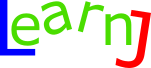api:documentation:ein_ausgabe:start
Unterschiede
Hier werden die Unterschiede zwischen zwei Versionen angezeigt.
| Beide Seiten der vorigen RevisionVorhergehende ÜberarbeitungNächste Überarbeitung | Vorhergehende ÜberarbeitungNächste ÜberarbeitungBeide Seiten der Revision | ||
| api:documentation:ein_ausgabe:start [2021/01/27 14:45] – [Textausgabe] Martin Pabst | api:documentation:ein_ausgabe:start [2021/01/28 12:35] – [Farbiger Text] Martin Pabst | ||
|---|---|---|---|
| Zeile 22: | Zeile 22: | ||
| print(" | print(" | ||
| println(" | println(" | ||
| + | </ | ||
| + | |||
| + | </ | ||
| + | |||
| + | </ | ||
| + | |||
| + | ===== Farbiger Text ===== | ||
| + | <WRAP center round info 60%> | ||
| + | Die Methoden '' | ||
| + | Zur Farbauswahl kannst Du einfach einen online-Colorpicker verwenden, [[https:// | ||
| + | </ | ||
| + | < | ||
| + | |||
| + | <div class=" | ||
| + | |||
| + | <script type=" | ||
| + | /** | ||
| + | * Hier siehst Du verschiedene Möglichkeiten, | ||
| + | */ | ||
| + | println(" | ||
| + | println(" | ||
| + | println(" | ||
| + | println(" | ||
| + | </ | ||
| + | |||
| + | </ | ||
| + | |||
| + | </ | ||
| + | |||
| + | |||
| + | ===== Textausgabe löschen ===== | ||
| + | <WRAP center round info 60%> | ||
| + | Mit der Methode '' | ||
| + | </ | ||
| + | < | ||
| + | |||
| + | <div class=" | ||
| + | |||
| + | <script type=" | ||
| + | while(true){ | ||
| + | | ||
| + | println(i); | ||
| + | | ||
| + | | ||
| + | } | ||
| + | </ | ||
| + | |||
| + | </ | ||
| + | |||
| + | </ | ||
| + | |||
| + | |||
| + | ===== Texteingabe ===== | ||
| + | <WRAP center round info 60%> | ||
| + | Die Methoden | ||
| + | * '' | ||
| + | * '' | ||
| + | * '' | ||
| + | * '' | ||
| + | * '' | ||
| + | geben die Meldung auf dem Bildschirm aus und ermöglichen es dem Benutzer, direkt darunter Text passend zum jeweiligen Datentyp einzugeben. Optional kann als dritter Parameter ein Defaultwert angegeben wereden, der als Eingabe übernommen wird, wenn der Benutzer die Taste Enter drückt, ohne etwas eingegeben zu haben. \\ \\ | ||
| + | Die Methoden geben die Eingabe des Benutzers im jeweiligen Datentyp zurück. | ||
| + | </ | ||
| + | < | ||
| + | |||
| + | <div class=" | ||
| + | |||
| + | <script type=" | ||
| + | String name = Input.readString(" | ||
| + | int anzahl = Input.readInt(" | ||
| + | |||
| + | for(int i = 0; i < anzahl; i++){ | ||
| + | | ||
| + | } | ||
| </ | </ | ||
api/documentation/ein_ausgabe/start.txt · Zuletzt geändert: 2021/12/29 11:29 von 127.0.0.1